
时间:2020-06-16 22:50:33 来源:www.win10xitong.com 作者:win10
你有没有在使用win10系统的时候遇到过Win10系统联网自动安装驱动程序这样的情况?一位网友反馈说他恰好遇到了。推测还会有一些网友也会遇到同样的问题,那我们该如何做呢?小编今天想到一个解决的思路:1、右键点击桌面上的此电脑—属性,然后打开系统信息,点击设备管理器;2、在设备管理器中,找到有黄色感叹号的设备,这些都是没有安装驱动的硬件,右键点击,然后选择更新驱动程序软件,所示:(注意:显卡驱动一般没有叹号但是也要更新驱动)就很容易的把这个难题给解决了。是不是很简单呢?如果还没有解决这个问题的网友,可以再看看具体的方法,接下来我们就好好说一说Win10系统联网自动安装驱动程序的处理技巧。
方法一:
1、右键点击桌面上的此电脑—属性,然后打开系统信息,点击设备管理器;
2、在设备管理器中,找到有黄色感叹号的设备,这些都是没有安装驱动的硬件,右键点击,然后选择更新驱动程序软件,如下图所示:(注意:显卡驱动一般没有叹号但是也要更新驱动)
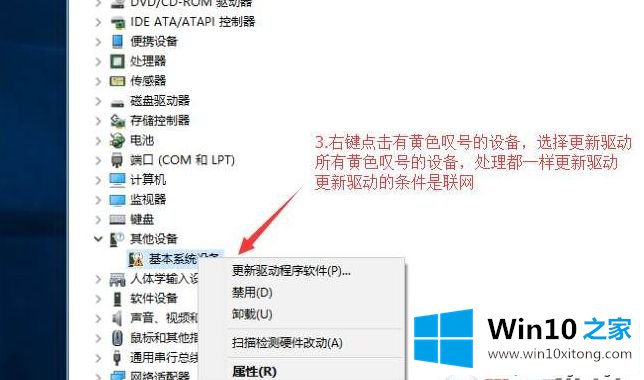
3、然后再点击自动搜索更新的驱动程序软件;
4、之后系统会自动从网络上智能匹配下载驱动程序并安装了。
方法二:
1、开始菜单,点击设置;
2、进入更新和安全选项
3、点击检查按钮之后,系统会自动检测可用的更新和驱动程序并安装;
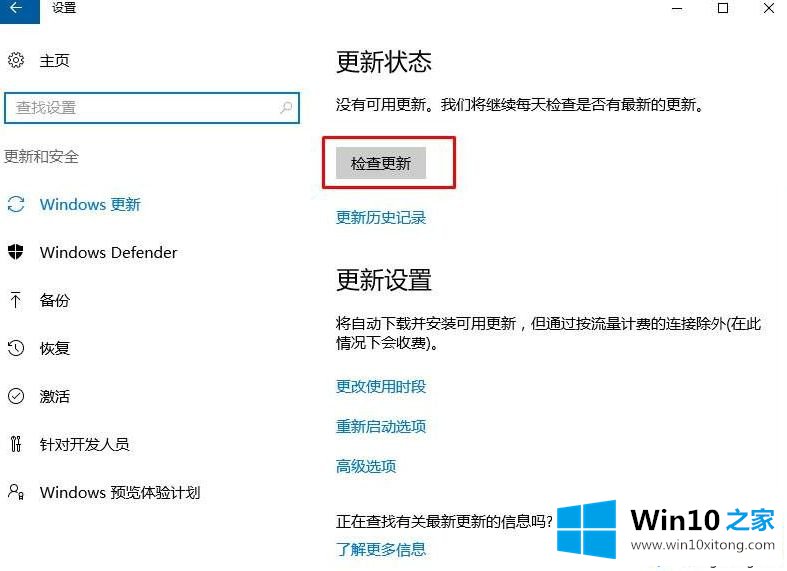
安装驱动和更新可能需要一定的时间,大家耐心等待即可。
除了自动更新之外,大家也可以使用驱动大师,驱动精灵等软件安装驱动程序。
让Win10系统联网自动安装驱动程序的设置方法分享到这里了,不知道大家学会了没有,有这方面需求的小伙伴快来操作试试!
上面的文章非常详细的讲了Win10系统联网自动安装驱动程序的处理技巧,本期的内容就结束了,各位,我们下一次再见。